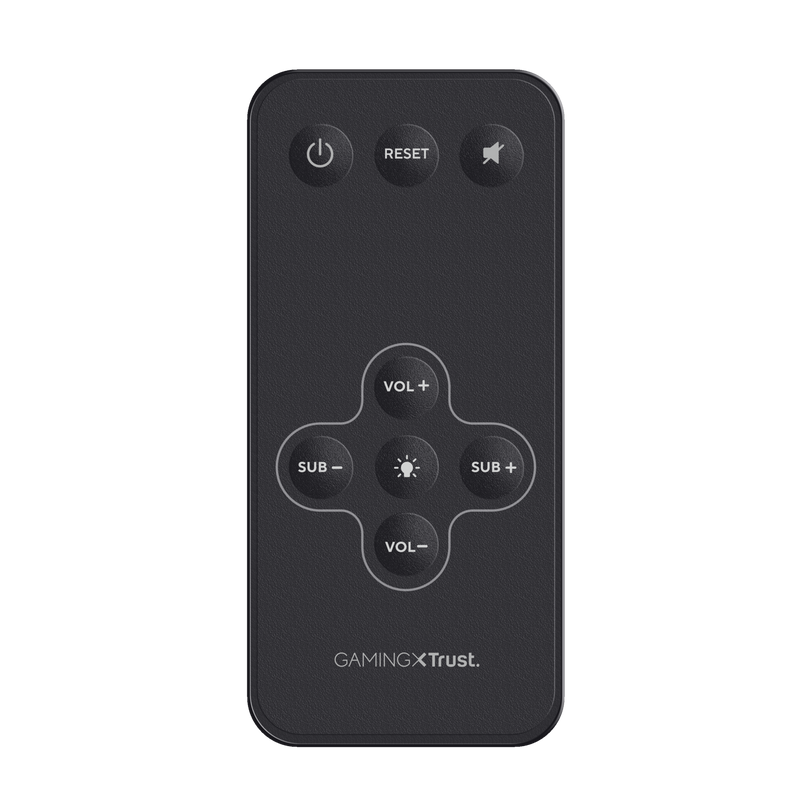GXT 629 Tytan
Potente conjunto de colunas 2.1 com iluminação LED RGB ajustável e telecomando sem fios
Ready for a boost?
Prepare to elevate your movies, music, and games, with 120W peak power (60W RMS) that takes your entertainment to the next level.

Recursos Principais

Full control, no strings attached
A wireless remote control lets you easily adjust volume or other settings with the press of a button from anywhere in the room – or directly from the side of the subwoofer.
Sounds like colours
A wooden XL subwoofer brings deep bass to an already-powerful audio experience, while 7 colours sync with the bass, rotate, or present a breathing effect for an eye-popping visual element to your AV setup.


For all devices
Compatible with PC, laptops, smartphones – anything with a 3.5mm jack is a friend of the Tytan 2.1 Speaker Set.
Especificações
General
Features
Size & Weight
Control
Connectivity
Audio
Lighting
Protection
Power
Input
Satellites
Subwoofer
Remote
Compatibility
Informação extra
Subwoofer
2 colunas satélite
Telecomando sem fios (pilhas incluídas)
Cabo de alimentação
Cabo de áudio
Guia do utilizador
Autocolante da série Gaming
Ligação áudio de 3,5 mm
Ligação a tomadas de parede de 100-240 V
Outras versões
Código EAN 8713439231304
Download
Manuais
Versão 2.0 | Multilingue
Manual para instalação rápida
Versão 1.0 | Multilingue
Manual para instalação rápida
Informações sobre conformidade
Versão 1.1 | Multilingue
Informações sobre conformidade
Declaração UE de conformidade (DoC)
Versão 1.0 | Multilingue
Declaração UE de conformidade (DoC)
Perguntas Frequentes (FAQ)
Neste vídeo, explicamos como instalar nossos conjuntos de alto-falantes 2.1 Trust Gaming
Use the on/off button on the top right side of the remote.
Press the standby button on the side of the subwoofer to turn eco-mode on/off.
When eco-mode is on, the light will be red.
When eco-mode is off, the light will be green.
When the light is swiched on (press the light-button 2 seconds), you can press the light-button on the remote to switch the colour.
Press the button marked with the light bulb on the side of the subwoofer or on the remote for 2 seconds.
Seu conjunto de alto-falantes entrará no modo de espera se não detectar a entrada de áudio após um determinado período de tempo.
Este conjunto de alto-falantes usa um nível de entrada de limite fixo para habilitar o recurso de gerenciamento de energia inteligente. Isso significa que, se você diminuir muito o volume, o conjunto de alto-falantes pode interpretar isso como silêncio e entrar no modo de espera.
Para evitar que isso aconteça, aumente o volume o máximo possível, sem distorção, e use os controles de volume do conjunto de alto-falantes para determinar o volume (ou baixo) do áudio.
Observe que alguns computadores não permitem que os dispositivos conectados retomem do modo de espera devido à configuração, o conjunto de alto-falantes deve ser ligado manualmente.
Se você estiver tendo problemas de áudio em seu computador Dell, certifique-se de instalar os drivers de áudio mais recentes para o seu computador a partir do site da Dell em https://www.dell.com/support/home/en-us?app=drivers
Depois de instalar o software e os drivers Dell para o seu computador, configure o software corretamente para ativar os dispositivos de áudio:
1. Vá para o menu Iniciar do Windows e abra o software Dell Optimizer.
2. Clique no botão Áudio.
3. Alterne o interruptor para HABILITADO.
4. Ative as NOTIFICAÇÕES.
5. Desative a página Áudio e feche o aplicativo.
6. Ao conectar o microfone, fone de ouvido ou fones de ouvido, o Otimizador notificará que um dispositivo está conectado à porta de áudio. Selecione o dispositivo correto que está conectado no menu de opções do Otimizador.
Se isso não resolver o seu problema, entre em contato com o suporte da Dell ou com o administrador do sistema.
Se o controle remoto for perdido ou quebrado, entre em contato com nossa equipe de suporte através da opção de contato na página do produto. Inclua tantos detalhes quanto possível, como data de compra e detalhes de endereço. Quanto mais informações você preencher, mais rápido a equipe poderá processar sua solicitação e mais rápido você receberá uma resposta de nossa equipe.
Primeiro verifique a bateria. Se a bateria começar a acabar, a distância de trabalho do controle remoto diminui e o alto-falante geralmente não responde mais de forma consistente. Experimente uma nova bateria e verifique se o problema persiste.
Se uma nova bateria não resolver o problema, entre em contato com nossa equipe de suporte para obter mais conselhos.
- Certifique-se de que o botão de volume do subwoofer está alto (e não definido como zero).
- Verifique as conexões dos cabos do subwoofer.
- Verifique a conexão do alto-falante à placa de som (as cores dos conectores devem corresponder às cores dos conectores do lado do PC)
Infelizmente, não temos centros de serviço para consertar produtos.
Um produto com defeito deve ser substituído no ponto de venda durante o período de garantia.
Oferecemos uma garantia de 'devolução ao revendedor' para nossos produtos. Em caso de defeito, você pode devolver o produto ao revendedor com a descrição da falha, comprovante de compra e todos os acessórios. Durante o período de garantia, você receberá um produto de substituição do varejista, se disponível. Para todas as condições de garantia, você pode consultar: https://www.trust.com/support/warranty
Contate-Nos
Contate-Nos
Por favor, verifique nossas FAQs primeiro, é provável que você encontre a resposta lá.
Não encontrou a resposta nas perguntas frequentes? Preencha o formulário abaixo com o máximo de informações possível e um de nossos funcionários do suporte técnico responderá na primeira oportunidade. Nossas mensagens são respondidas na ordem em que são recebidas.
Depois de enviar o formulário, uma mensagem de confirmação será exibida com o seu número de referência. Esta confirmação foi enviada para o seu endereço de e-mail ao mesmo tempo. Se você não recebeu esta mensagem, verifique sua pasta de spam ou lixo eletrônico. Se você não encontrar a confirmação, envie o formulário novamente com o endereço de e-mail correto.